Een koppeling toevoegen in een documentbibliotheek
Applies To
SharePoint Server-abonnementseditie SharePoint Server 2019 SharePoint in Microsoft 365 Office voor bedrijven Office 365 voor Professionals en Kleine Bedrijven SharePoint in Microsoft 365 Small BusinessWanneer u SharePoint in Microsoft 365 of SharePoint Server 2019 gebruikt, kunt u een koppeling in een documentbibliotheek toevoegen aan een item dat zich buiten de documentbibliotheek bevindt. U kunt bijvoorbeeld een koppeling toevoegen naar een bestand of map in een andere documentbibliotheek, site of zelfs een externe website. Wanneer u een koppeling in een documentbibliotheek toevoegt, wordt de koppeling weergegeven in de lijst met items in die bibliotheek.
Notities:
-
Deze functie is niet beschikbaar inSharePoint klassieke ervaring of SharePoint 2016 server of eerder.
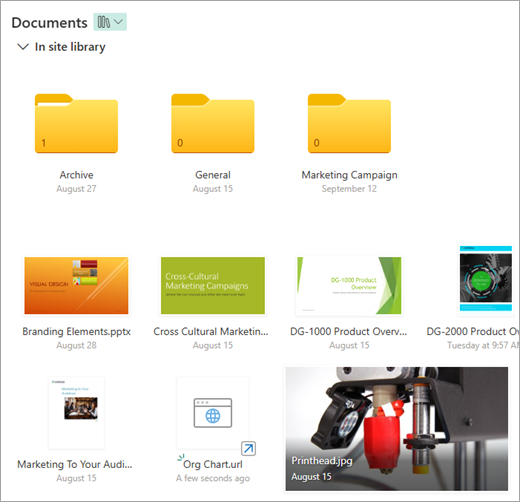
Een koppeling toevoegen in een documentbibliotheek
-
Ga naar de documentbibliotheek waarin u een koppeling wilt toevoegen.
-
Selecteer in het menu linksboven De optie Nieuw en selecteer vervolgens Koppelen.
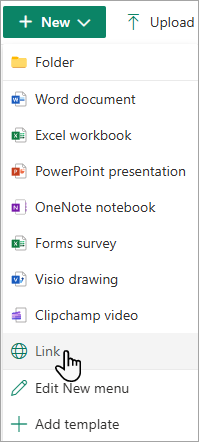
-
Voer in het dialoogvenster Koppeling maken naar de koppeling in.
Als u bijvoorbeeld een koppeling wilt toevoegen naar een bestand dat zich in een andere bibliotheek bevindt, gaat u eerst naar die bibliotheek. Klik met de rechtermuisknop op het bestand waarnaar u een koppeling wilt maken en selecteer Koppeling kopiëren. Kies het gewenste type koppeling en kopieer vervolgens de koppeling. Ga terug naar de documentbibliotheek waarin u de koppeling wilt toevoegen en voer deze koppeling in het dialoogvenster Koppeling maken naar in.
Zie SharePoint-bestanden of -mappen delen voor meer informatie over het ophalen van een koppeling naar een bestand in Microsoft 365.
-
Nadat u de koppeling hebt ingevoerd in het dialoogvenster Koppeling maken naar , wordt het veld Bestandsnaam weergegeven. Voer in het veld Bestandsnaam een naam in voor de koppeling en selecteer vervolgens Maken.
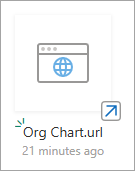
Opmerking: Wanneer u een koppeling maakt, wordt '.url' automatisch toegevoegd aan het einde van de bestandsnaam.
-
U kunt ook Nieuw > koppeling selecteren en vervolgens een item selecteren in de lijst Recent . Er wordt automatisch een koppeling toegevoegd aan de documentbibliotheek zonder dat u het adres of de bestandsnaam hoeft in te voeren.
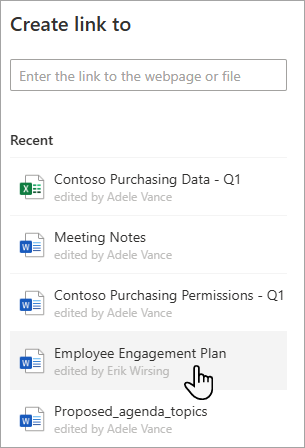
Zie ook
Bestanden in een documentbibliotheek maken, uploaden en delen
Projectbestanden of -documenten uploaden, weergeven en verwijderen










